PDF может сохранять форматирование и макет документа. Это делает его идеальным форматом для обмена документами в Интернете или их печати. Однако файлы PDF может быть сложно редактировать, особенно если вы хотите внести изменения в текст или макет. В этом посте представлены пять полезных методов, конвертировать PDF в файл Word без повреждений.
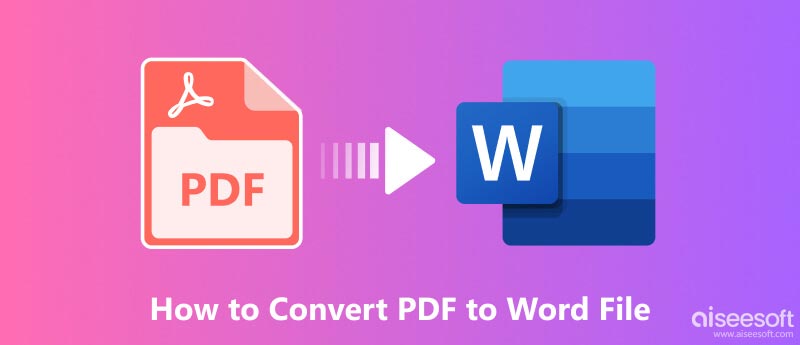
PDF и Word — два наиболее широко используемых формата файлов для обмена и хранения документов.
PDF-файл может сохранить форматирование и макет документа. Таким образом, по сравнению с документом Word его лучше использовать для совместного использования и печати. Кроме того, его сложнее редактировать, и он более безопасен, чем Word. PDF-файл можно открыть напрямую с помощью любой программы чтения PDF-файлов, независимо от операционной системы.
Файл Word легко редактировать и более широко используется, чем PDF. Вы можете легко вносить изменения в текст, добавлять или удалять изображения, а также изменять форматирование документа. Размер файла меньше, чем у PDF-документов. Однако документы Microsoft Word не сохраняют форматирование и макет файла так же, как PDF.
Если вам нужно поделиться документом, который должен быть доступен для чтения любому, независимо от его операционной системы или программного обеспечения, то PDF — лучший выбор. Если вам нужно отредактировать документ, то Word — лучший выбор.
Изменение PDF в Word дает множество преимуществ, включая расширенные возможности редактирования, лучшую совместимость, улучшенную доступность, а также создание таблиц и диаграмм. Конвертер PDF Aiseesoft Ultimate — это мощный инструмент преобразования PDF-файлов, который позволяет легко преобразовывать PDF-файлы в редактируемые документы Word. Вы можете бесплатно скачать и использовать его для преобразования PDF в Word с высокой точностью.
100% безопасность. Без рекламы.
100% безопасность. Без рекламы.



После завершения преобразования появится сообщение о том, что процесс преобразования прошел успешно. Преобразованные документы Word будут сохранены в выходной папке по умолчанию, которой обычно является папка «Документы».
Adobe Acrobat — это комплексный инструмент для редактирования и преобразования PDF-файлов, который позволяет легко конвертировать PDF-файлы в редактируемые документы Word.
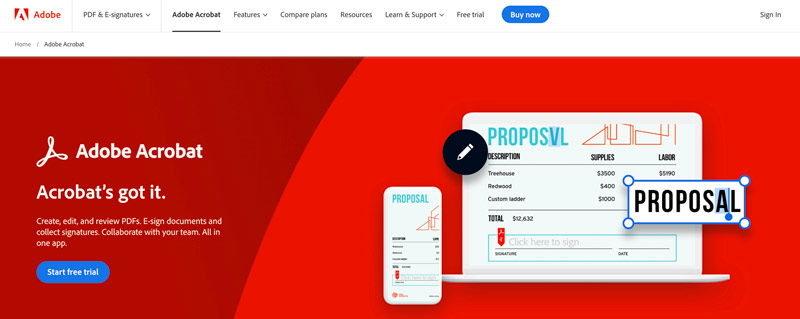
Откройте PDF-файл, который хотите преобразовать в Word, щелкнув меню «Файл» и выбрав «Открыть». Кроме того, вы можете перетащить PDF-файл в окно Acrobat.
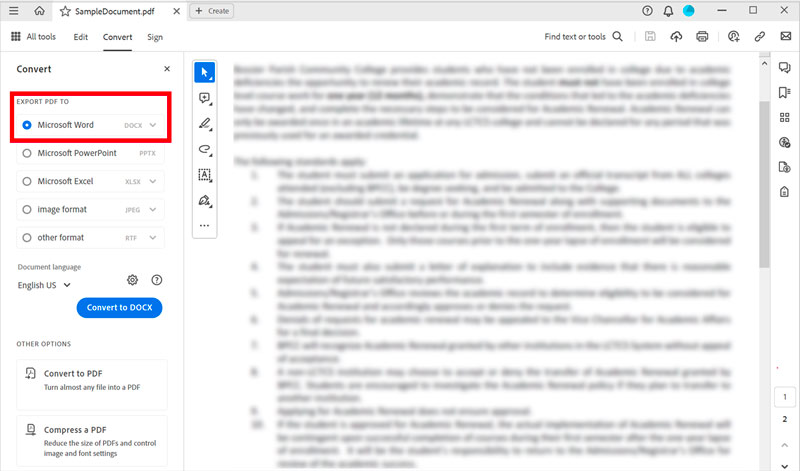
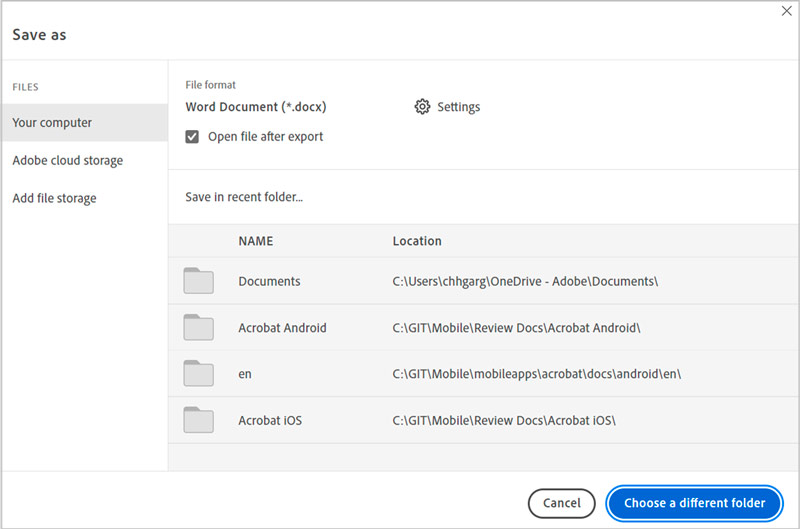
После завершения преобразования вы можете открыть преобразованный документ Word с помощью Microsoft Word или любого другого совместимого текстового процессора. Теперь вы можете редактировать содержимое, формат и макет документа по мере необходимости.
Если вам нужно конвертировать PDF в Word только время от времени, вы можете использовать онлайн-инструмент. Доступно множество онлайн-конвертеров PDF в Word. Чтобы использовать один из этих конвертеров, просто добавьте PDF-файл и нажмите кнопку «Конвертировать». Конвертер преобразует ваш PDF-файл в Word и позволит вам загрузить файл.
iLovePDF Конвертер PDF в WORD — это бесплатный онлайн-инструмент, который позволяет легко конвертировать PDF-файлы в редактируемые документы Word. Он совместим с широким спектром PDF-файлов, включая отсканированные PDF-файлы и PDF-файлы с изображениями и таблицами. Загрузите свой PDF-файл на сайт iLovePDF. Выберите Word в качестве желаемого формата вывода и нажмите кнопку Конвертировать кнопка. Загрузите преобразованный документ Word на свое устройство.
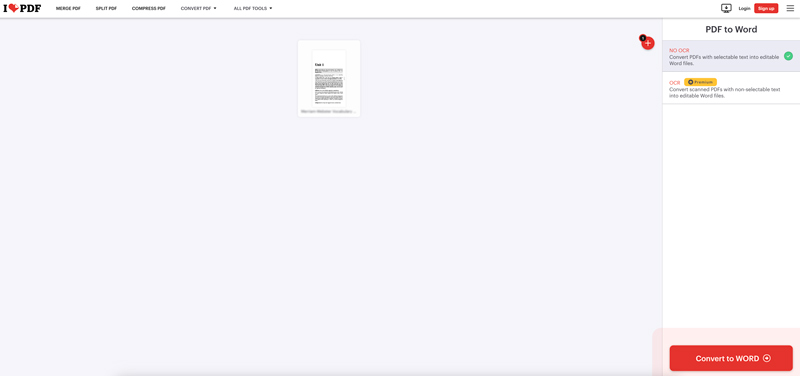
Smallpdf Конвертер PDF в Word это еще один онлайн-инструмент для общения, который позволяет конвертировать PDF в файлы Word. Он довольно популярен среди пользователей благодаря простоте использования, быстрой скорости конвертации и высокому качеству вывода. Smallpdf может конвертировать множество PDF-файлов, включая отсканированные PDF-файлы, PDF-файлы с изображениями и таблицами, а также PDF-файлы, защищенные паролем.
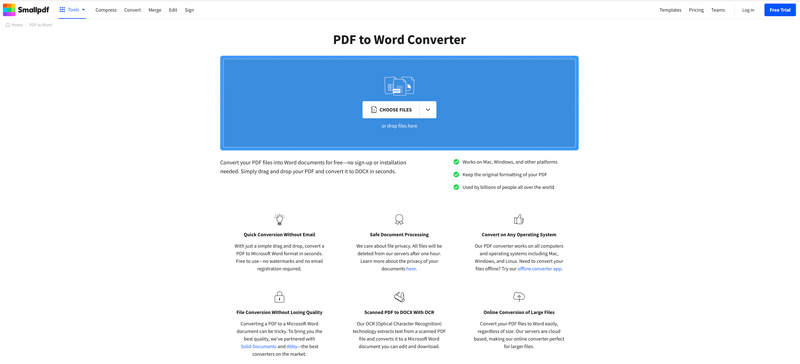
Перейдите на сайт Smallpdf и выберите PDF к Слову инструмент. Перетащите PDF-файл на PDF в Word Converter страницу или нажмите кнопку Выберите файлы кнопка, чтобы загрузить файл. Если ваш PDF-файл защищен паролем, введите пароль и нажмите кнопку Отпереть кнопка. Если ваш PDF-документ содержит более 200 страниц, вам необходимо разбить его на файлы меньшего размера, Нажмите Продолжить Нажмите кнопку, и Smallpdf экспортирует ваш PDF-файл в документ Word и отобразит его на экране.
Преобразование PDF-файлов в документы Word на мобильных телефонах можно выполнить различными методами, одним из которых является использование Google Docs. Этот метод особенно удобен, если у вас уже есть учетная запись Google и вы умеете пользоваться Документами Google. Вот руководство о том, как конвертировать PDF в Word на вашем iPhone и телефоне Android с помощью Google Docs.
Чтобы изменить PDF-файл на документ Word, вы также можете использовать некоторые сторонние приложения. Эти приложения предлагают удобный способ конвертировать PDF-файлы в документы Word без необходимости подключения к Интернету. Некоторые популярные варианты включают PDFelement, iLovePDF и Nitro PDF Mobile. Вы можете легко найти соответствующие приложения для конвертации PDF в Word в App Store и Google Play Store.
Преобразование PDF в Word может быть полезным по разным причинам, например для редактирования контента, простого обмена документами или обеспечения долгосрочной доступности. Вот несколько советов по экспорту PDF в документ Word как на настольных, так и на мобильных устройствах.
Многие инструменты могут конвертировать PDF-файлы в документы Word на настольном компьютере или мобильном телефоне. Вам следует выберите правильный конвертер PDF в Word который поддерживает конкретные функции и форматы, которые вам нужны.
Если у вас есть отсканированный PDF-файл, рассмотрите возможность использования OCR (Оптическое распознавание символов) для повышения точности распознавания текста во время преобразования. Используйте программное обеспечение OCR, если PDF-файл содержит встроенные изображения или сложное форматирование.
Большинство инструментов преобразования PDF позволяют вам настроить параметры вывода, например макет, диапазон страниц и разрешение изображения. Настройте эти параметры в соответствии со своими потребностями.
Прежде чем сохранить преобразованный документ Word, предварительный просмотр это, чтобы убедиться в правильности форматирования и содержания. Перед сохранением внесите необходимые изменения.
Выберите подходящее местоположение и имя файла. для преобразованного документа Word. Убедитесь, что формат файла совместим с вашим текстовым процессором. При конвертации нескольких PDF-файлов рассмотрите возможность использования функции пакетного преобразования, чтобы сэкономить время.
Делает ли экспорт PDF в Word возможность редактирования?
Да, изменение PDF-файла на Word обычно делает его доступным для редактирования. Файлы PDF в первую очередь предназначены для просмотра и печати документов, а документы Word — для редактирования и форматирования. При преобразовании PDF-файла в Word текст и форматирование документа преобразуются в файл, который можно редактировать в Word.
Можете ли вы редактировать PDF-документ на мобильном телефоне?
Да, вы можете редактировать PDF-документ прямо на своем мобильном устройстве с помощью некоторых сторонних приложений. Существует множество приложений для редактирования PDF-файлов, доступных как для устройств iOS, так и для Android, включая Adobe Acrobat Reader, Smallpdf PDF Converter, iLovePDF и PDFelement.
iPhone открывает документ Word по умолчанию?
iPhone может открыть документ Word с помощью приложения «Файлы». Кроме того, вы можете изменить приложение по умолчанию для открытия документов Word на Microsoft Word, если это приложение установлено на вашем iPhone.
Заключение
PDF — это формат файлов, который позволяет пользователям обмениваться документами с сохранением их исходного форматирования. Однако иногда необходимо конвертировать PDF в Word. Существует много разных способов превратить PDF-файл в редактируемый документ Word. Вы можете выбрать свой метод, чтобы с легкостью вести диалог с файлами.
Конвертировать PDF
PDF к Слову PDF в Excel PDF в изображение PDF для ePub PDF в HTML PDF в текст PDF в SWF PDF в JPG PDF в TIFF PDF в Word на Mac
Aiseesoft PDF Converter Ultimate - это профессиональное программное обеспечение для конвертирования PDF, которое поможет вам конвертировать PDF в Word / Text / Excel / PPT / ePub / HTML / JPG / PNG / GIF.
100% безопасность. Без рекламы.
100% безопасность. Без рекламы.